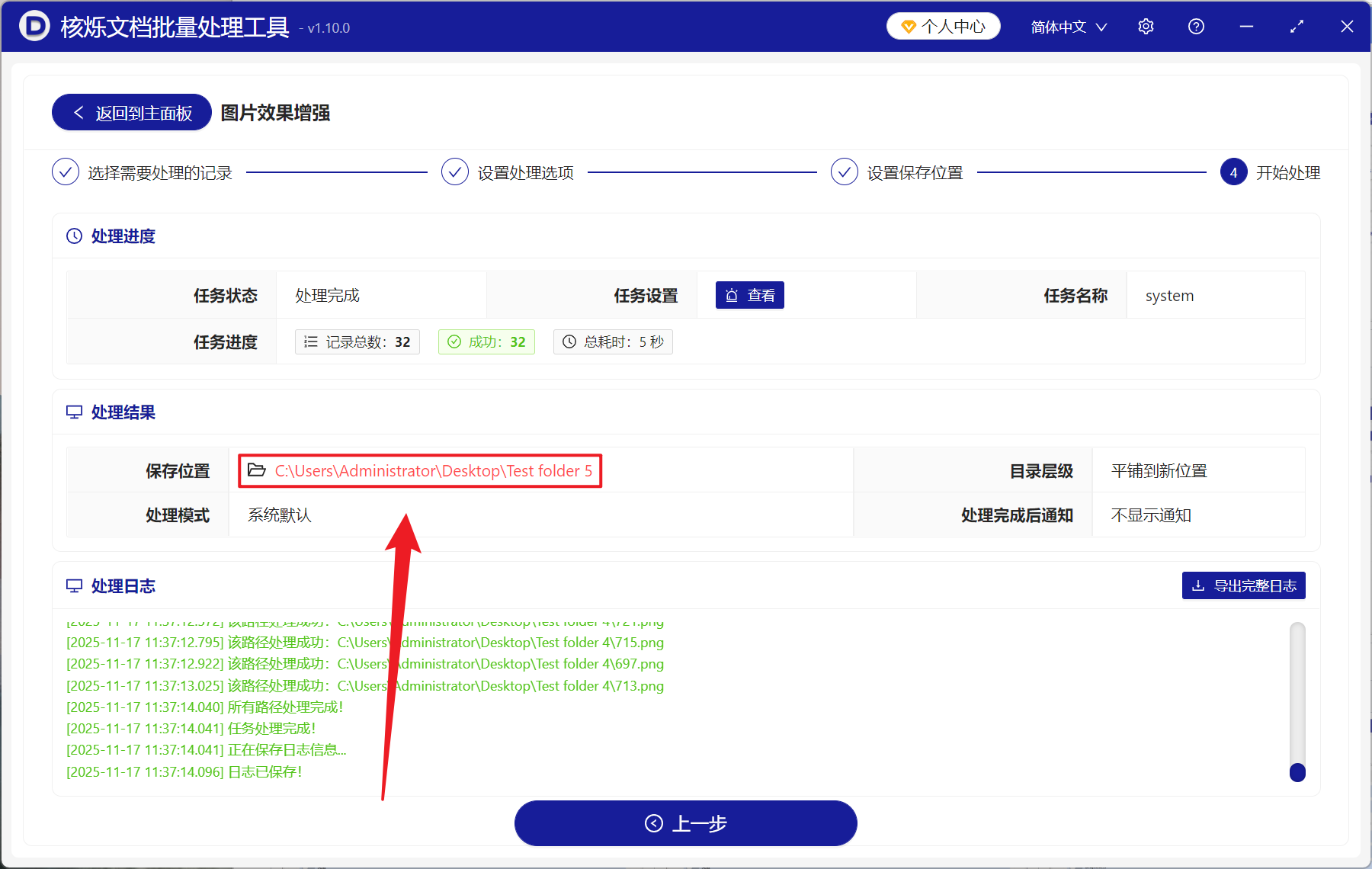图片通用于设计和网页内容的制作中,大部分的图片文件都是素材文件,因此为图像素材透明度的精细调整也是非常重要的,无论是 PNG、WEBP 或是其它格式的图片文件,我们都要在图片编辑器里面去调整其透明程度来实现更好的视觉效果。当存在着大量的图片素材需要全部统一调整透明度时,我们一个图片一个图片去设置透明度参数太浪费时间,效率也约等于没有,还不能保证设置完后透明效果的一致性。那么有什么方法能够在统一图片透明度的同时,还能够拉高我们的效率呢?
本篇文章来给大家介绍一下快速为几百、几千张图片批量设置统一透明度参数的方法,确保视觉的统一,让我们在处理图标、水印或界面元素等图片文件时显著提升整体设计的效率,一起来试试吧!
什么时候要给大量图片批量设置统一透明度?
制作宣传资料或 PPT 时需要统一视觉风格
很多人在制作宣传海报、公司 PPT 时,会使用很多网上收集来的素材图片,但是图片的亮度、对比度个不相投,整体的画面就会显得很杂乱,这时候给所有图片调整一个统一的透明度,可以做到让它们的视觉效果更加协调,背景和文件也更贴合,让整个宣传资料的页面风格统一,让文件更专业,浏览起来更舒适。
制作商品图或模板时统一样式
对于电商行业或媒体创作者的人员来说,通常都会批量制作上百张商品展示图或宣传的封面,假如每一张图片的透明度调整的不相同,页面展示出来会显得不够统一以及不美观。通过批量设置透明度就能够让所有图片素材在亮度和层次上面保持一致,更容易突出物品的主题。
视频、网页设计中实现视觉统一
设计师制作视频封面或在 APP 界面中要放入大量的图片,这些图片如果不调整透明度,非常容易干扰主要的内容。批量调整透明度之后,图片就能立刻柔和背景,不影响文字、图标的可读性,让主视觉部分变得突出。
批量将调整 PNG 图片为半透明的效果预览
处理前:
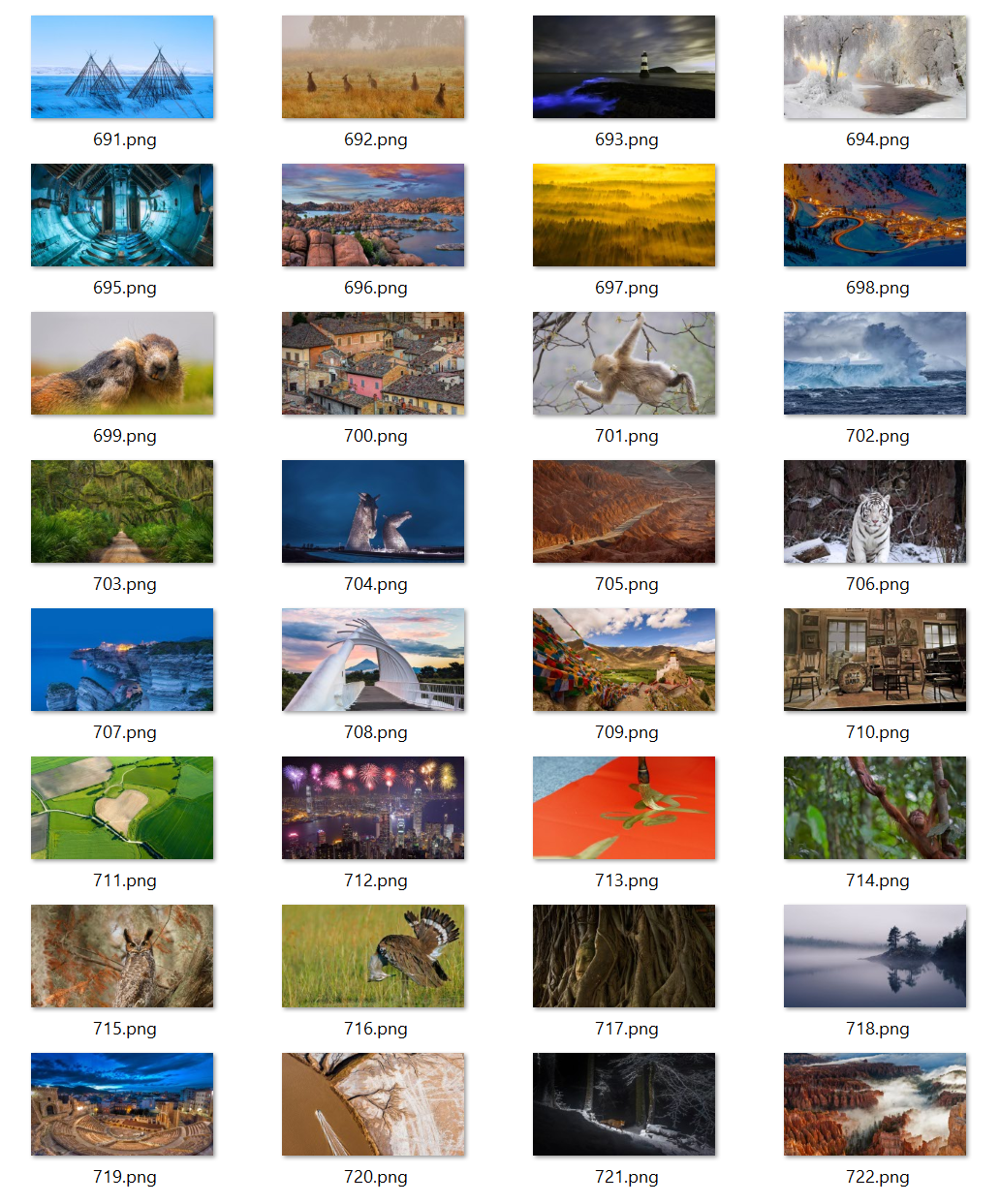
处理后:
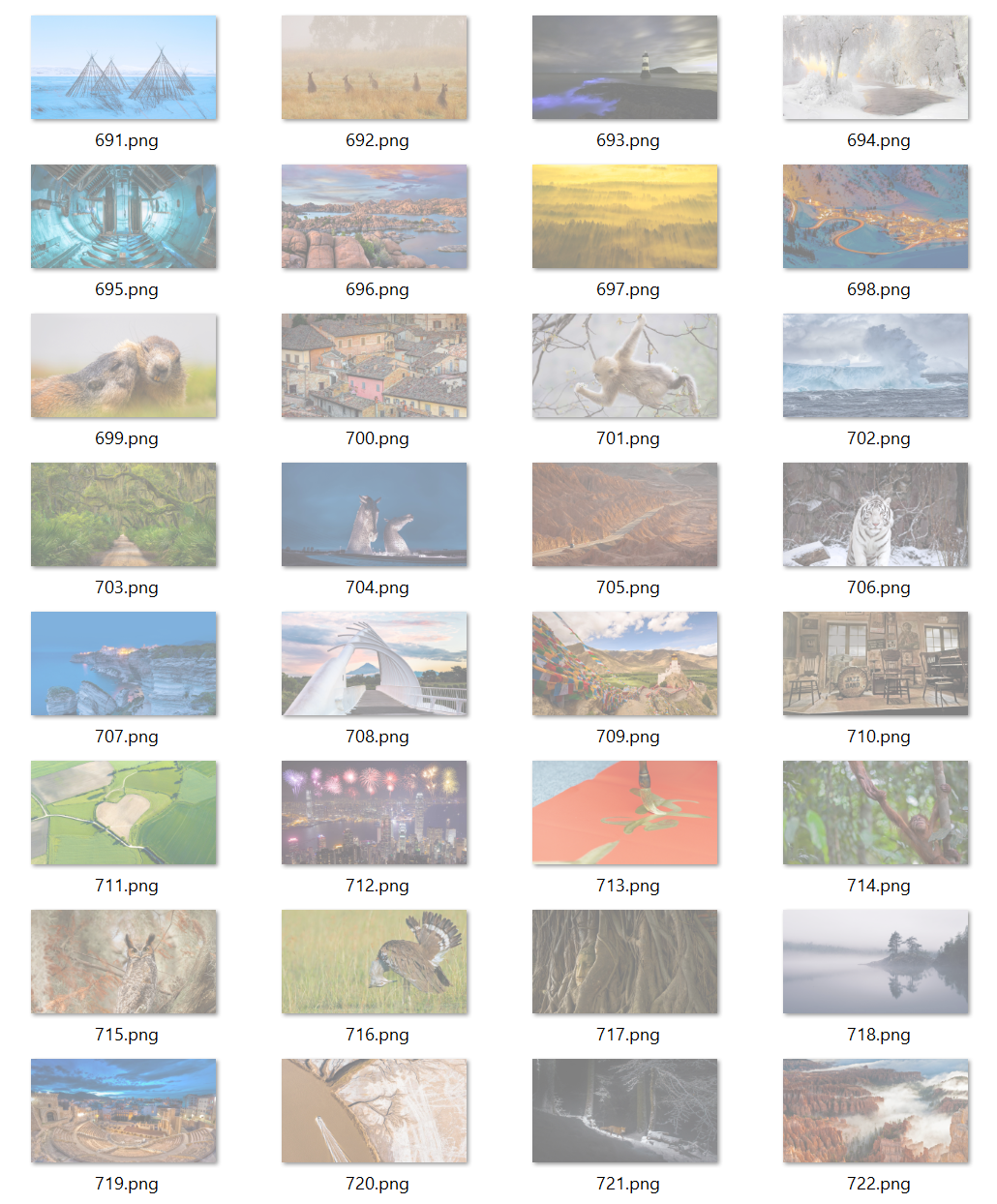
批量设置 PNG 图片统一透明度的操作步骤
1、打开【核烁文档批量处理工具】,选择【图片工具】-【图片效果增强】。
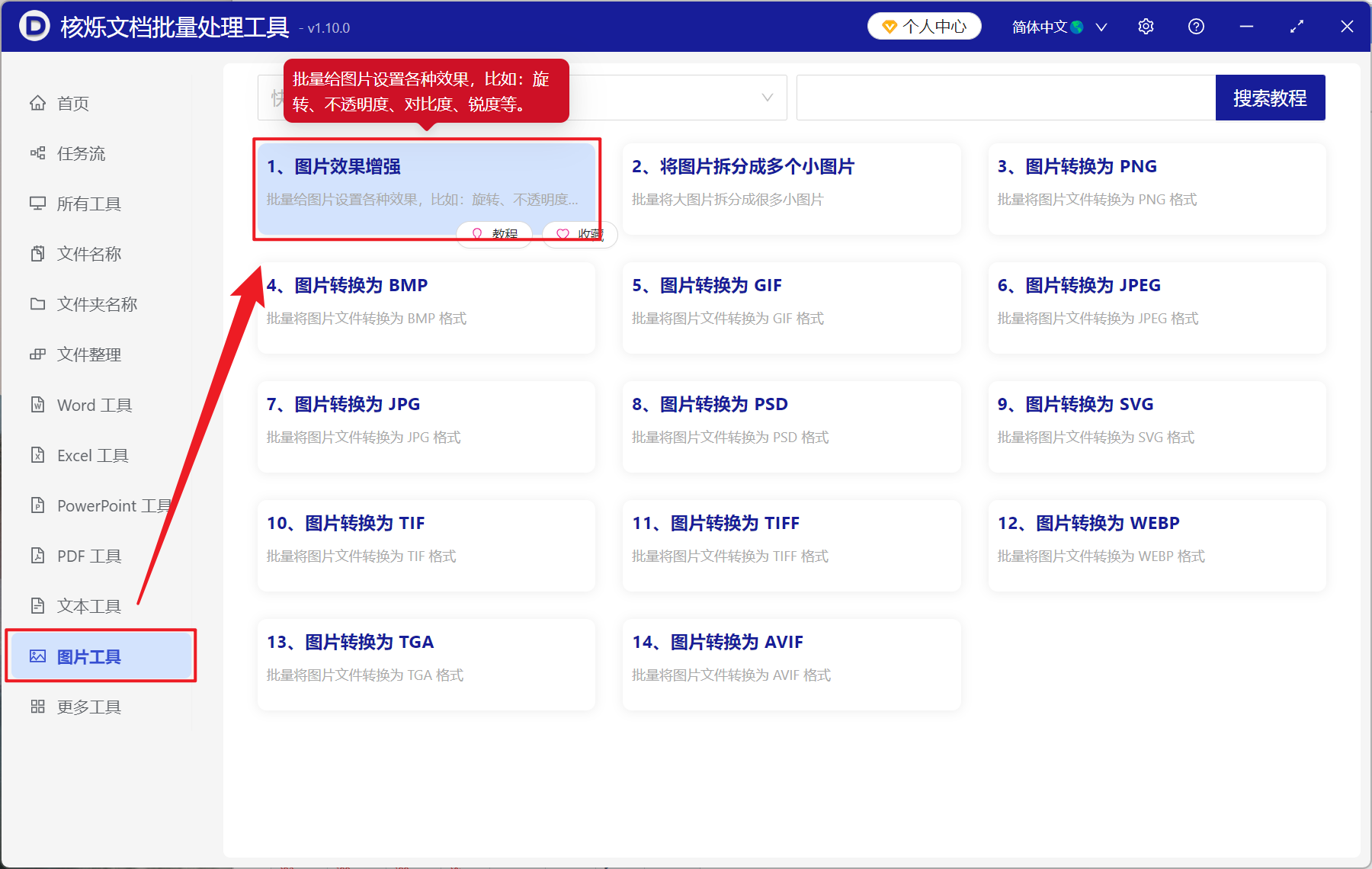
2、在【添加文件】或【从文件夹中导入文件】中选择一个方式将需要设置透明度的图片添加进来,也可以直接将图片拖入下方导入,然后点击下一步。
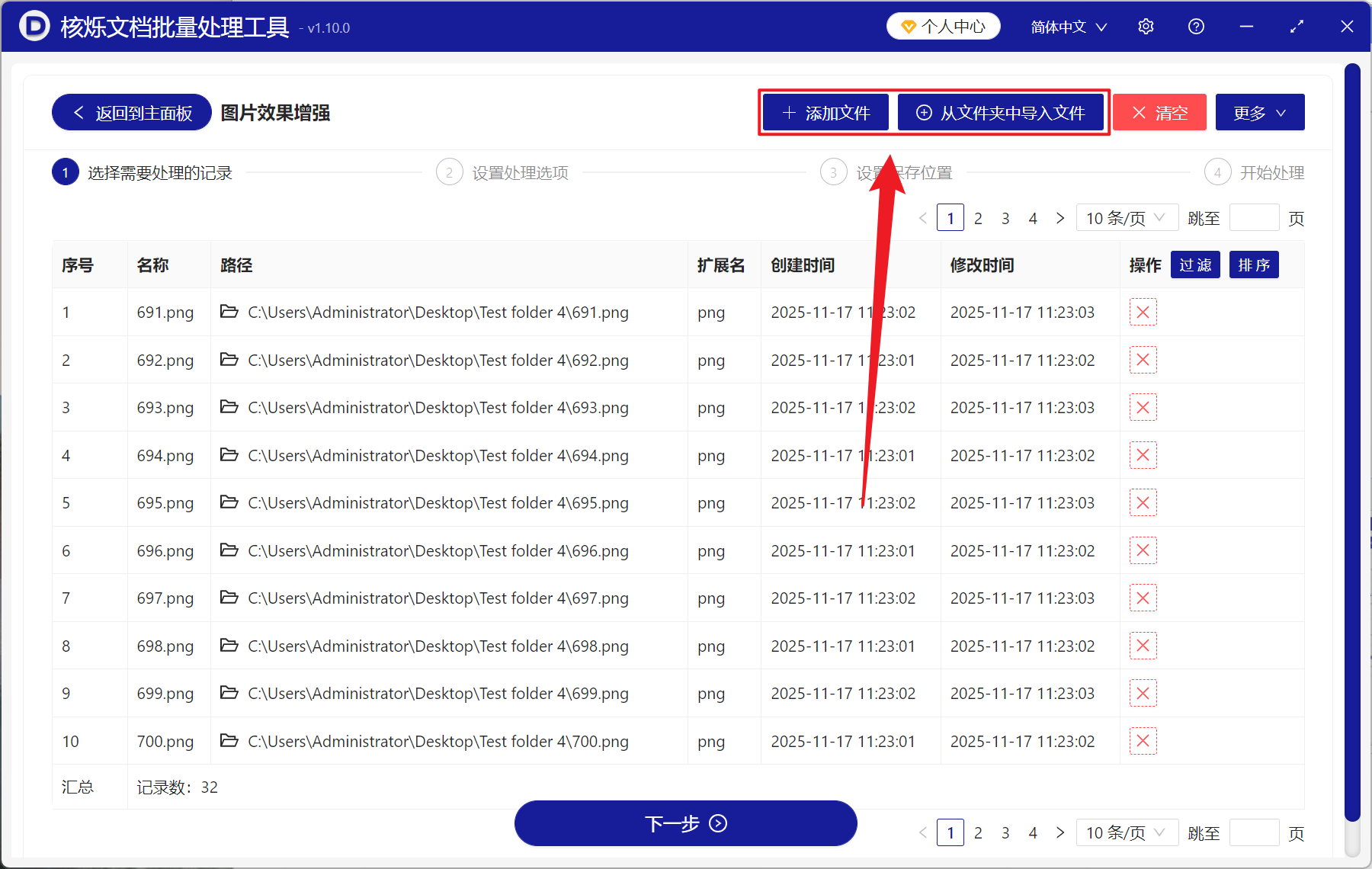
3、进入自定义设置界面,打开【不透明程度】按键,然后在下方可以左右拖动,向左边拖动是加深透明度,向左边调整是减弱透明度,选择好后再次点击下一步。接着点击浏览,选择好处理后图片的保存位置。
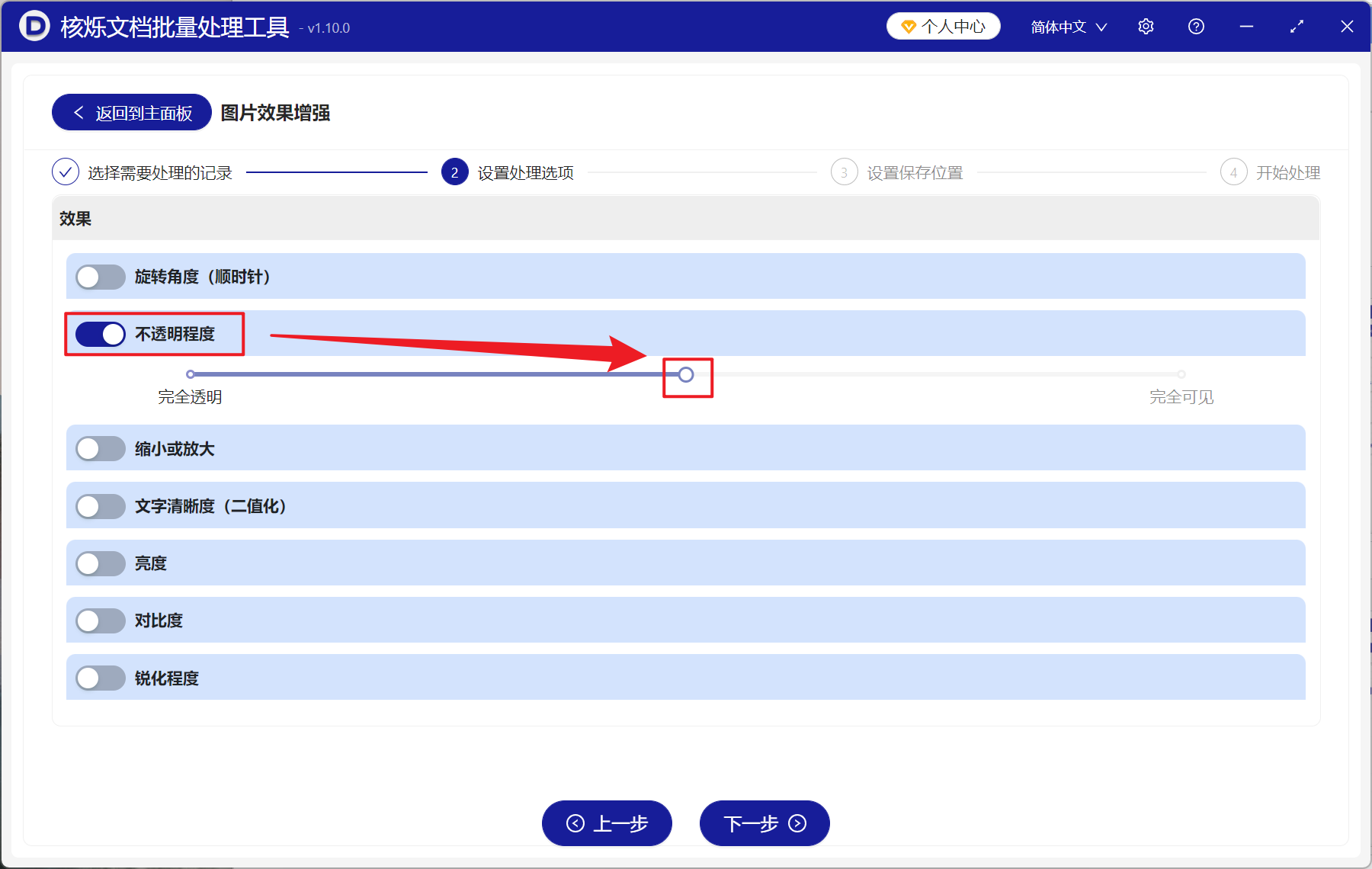
4、等待处理结束之后,点击红色路径打开文件夹就能够查看调整透明程度成功的图片文件了。